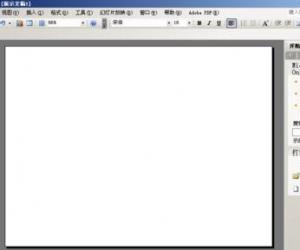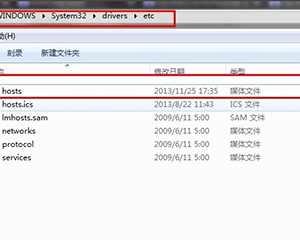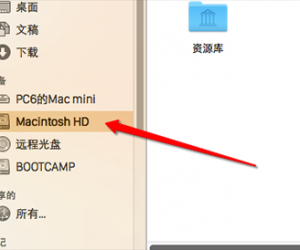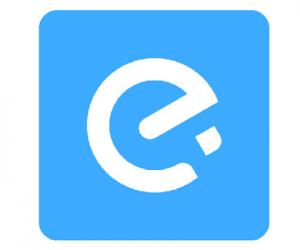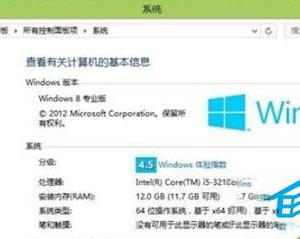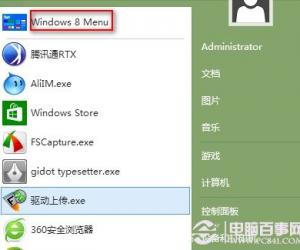怎样在自己的电脑里搜索文件 如何在Win7中查找文件
发布时间:2017-12-12 16:08:51作者:知识屋
怎样在自己的电脑里搜索文件 如何在Win7中查找文件,我们经常使用电脑的朋友有时候会遇到这样子的一种情况,那就是我们经常性的会在我们电脑上面保存一些文件还有文档,但是等过了一段时间之后,我们需要用这个文档的时候,再想找出来的话,那就是非常的麻烦了,因为大家都知道电脑里面存放了很多的东西,想找出来应该也是可以的,但是会花费非常多的事件,所以我们怎样才能搜索到电脑里面我们需要的这个文件了,下面小编就教大家怎样的搜索电脑里面文件的教程,希望大季家可以认真的学习。
怎么搜索电脑中的文件?电脑搜索文件教程!
第一步我们享用鼠标双击打开我的电脑,然后点击搜索,左边就会出现一个新的对话框。
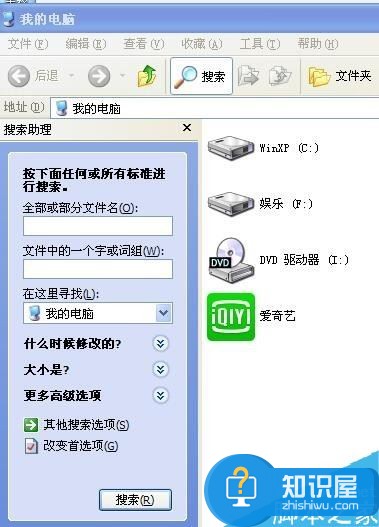
第二步如果我们可以记住这个文件名,我们就可以输入文件名,但是我们如果只记住的一个字或者是两个字之类的,我们就输入这一个字或者是两个字,这样子我们就可以搜索了。
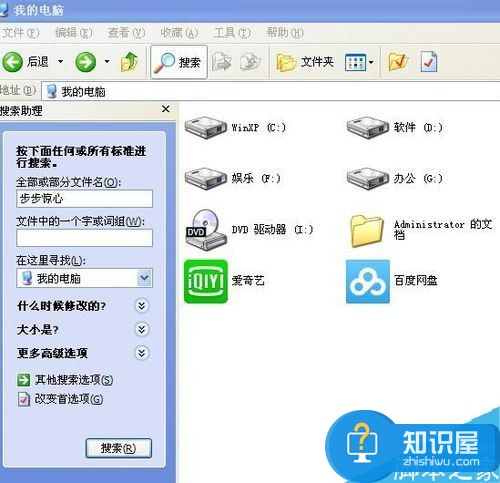
第三步我们在查找的范围的下拉列表里面选择我们要在那个文件夹或者那个盘里面去寻找。
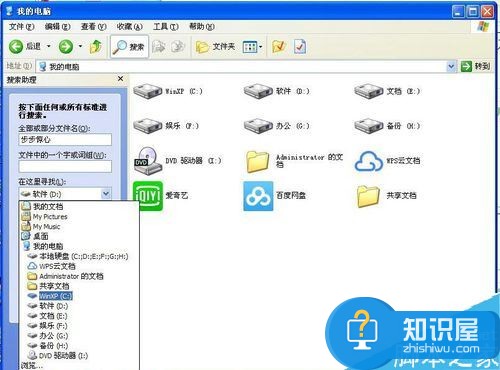
第四步我们可以选择什么时候修改的,这样子就可以制定具体的这些日期,但是如果只记得大概的时间范围,那么需要搜索的事件就是比较的长了。
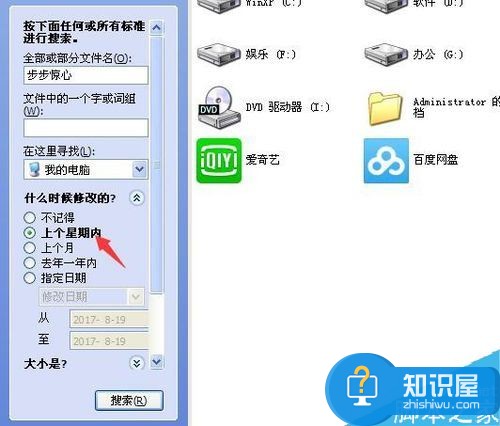
最后一步我们要选择文件的大小,但是如果不好选的话那么就可以不选了,下面还有很多其他的选项可以进一步的缩小寻找文件的范围。
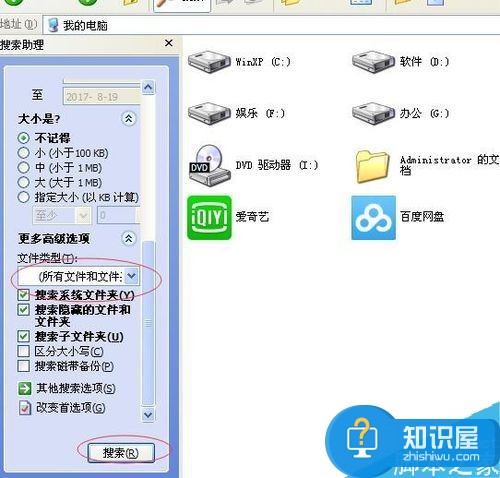
知识阅读
软件推荐
更多 >-
1
 一寸照片的尺寸是多少像素?一寸照片规格排版教程
一寸照片的尺寸是多少像素?一寸照片规格排版教程2016-05-30
-
2
新浪秒拍视频怎么下载?秒拍视频下载的方法教程
-
3
监控怎么安装?网络监控摄像头安装图文教程
-
4
电脑待机时间怎么设置 电脑没多久就进入待机状态
-
5
农行网银K宝密码忘了怎么办?农行网银K宝密码忘了的解决方法
-
6
手机淘宝怎么修改评价 手机淘宝修改评价方法
-
7
支付宝钱包、微信和手机QQ红包怎么用?为手机充话费、淘宝购物、买电影票
-
8
不认识的字怎么查,教你怎样查不认识的字
-
9
如何用QQ音乐下载歌到内存卡里面
-
10
2015年度哪款浏览器好用? 2015年上半年浏览器评测排行榜!